演示安卓手机恢复出厂设置方法
分类:手机教程 发布时间:2019-03-18 08:56:00
在国内使用安卓手机的用户是最多的,但是很多朋友使用一段时间的安卓手机后觉得很卡,其实您完全可以让安卓手机恢复出厂设置,这样就可以解决问题,下面小编就来说说安卓手机恢复出厂设置的方法。
我们购买手机后第一次打开手机时手机中的各种设置我们称为出厂设置,经过一段时间的使用后很多用户会将出厂设置打乱,从而影响了手机的正常使用,下面小编以安卓手机为例来说说恢复出厂设置的操作步骤。
安卓手机恢复出厂设置方法
1.这里以一加手机威力说明,首先解锁手机,进入手机主界面,找到设置图标并点击打开,进入下一步。
第一步在我们的手机里面找到设置图标,点击进去,如下图所示:
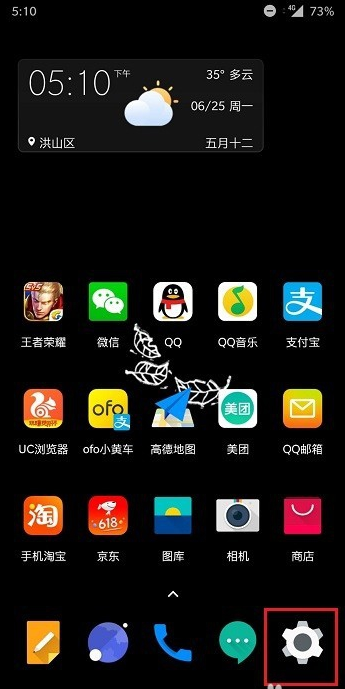
出厂设置电脑图解1
2.在设置界面中的下方找到并点击“恢复出厂设置”,进入下一步。
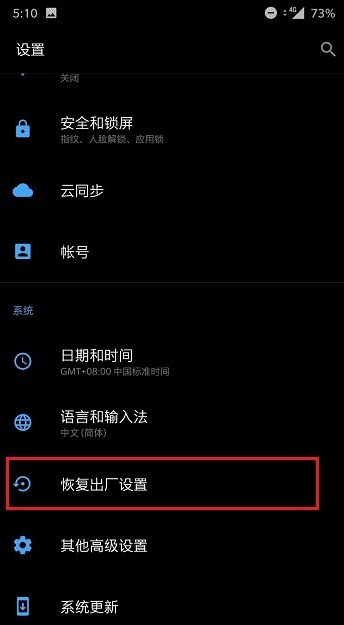
手机电脑图解2
3.在恢复出厂设置界面中,点击恢复出厂设置选项,进入下一步。
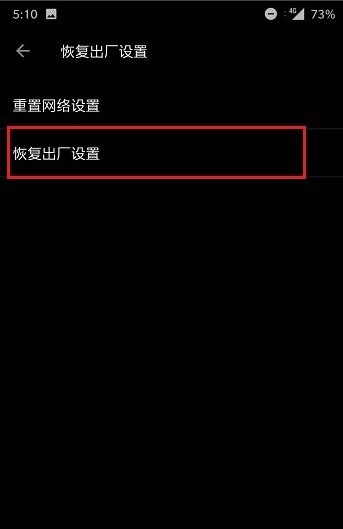
恢复出厂设置电脑图解3
4.打开“清除内部存储数据”按钮,然后点击恢复出厂设置按钮,进入下一步。
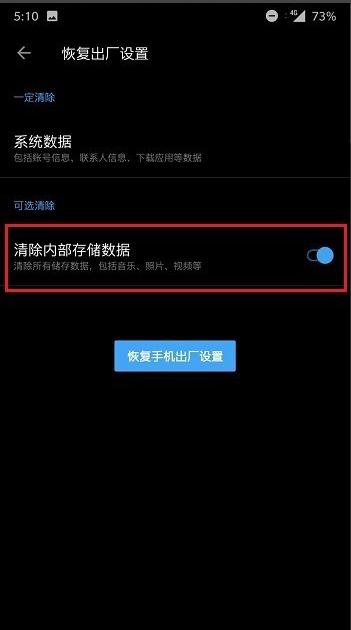
出厂设置电脑图解4
5.恢复出厂设置需要进行密码验证,输入密码后,点击清楚全部内容即可。
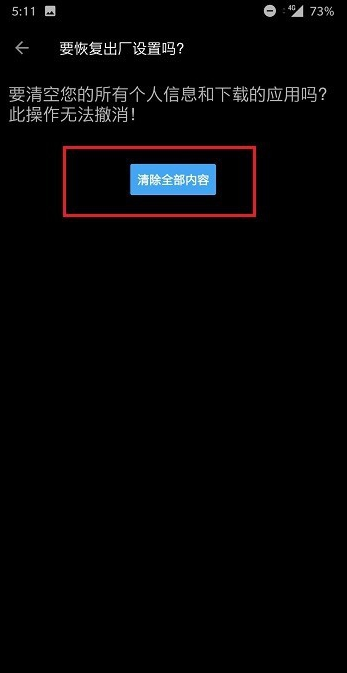
恢复出厂设置电脑图解5
以上就是安卓手机恢复出厂设置方法了,不同品牌和型号的手机方法有一定差异,请根据实际情况操作。






 立即下载
立即下载










 魔法猪一健重装系统win10
魔法猪一健重装系统win10
 装机吧重装系统win10
装机吧重装系统win10
 系统之家一键重装
系统之家一键重装
 小白重装win10
小白重装win10
 杜特门窗管家 v1.2.31 官方版 - 专业的门窗管理工具,提升您的家居安全
杜特门窗管家 v1.2.31 官方版 - 专业的门窗管理工具,提升您的家居安全 免费下载DreamPlan(房屋设计软件) v6.80,打造梦想家园
免费下载DreamPlan(房屋设计软件) v6.80,打造梦想家园 全新升级!门窗天使 v2021官方版,保护您的家居安全
全新升级!门窗天使 v2021官方版,保护您的家居安全 创想3D家居设计 v2.0.0全新升级版,打造您的梦想家居
创想3D家居设计 v2.0.0全新升级版,打造您的梦想家居 全新升级!三维家3D云设计软件v2.2.0,打造您的梦想家园!
全新升级!三维家3D云设计软件v2.2.0,打造您的梦想家园! 全新升级!Sweet Home 3D官方版v7.0.2,打造梦想家园的室内装潢设计软件
全新升级!Sweet Home 3D官方版v7.0.2,打造梦想家园的室内装潢设计软件 优化后的标题
优化后的标题 最新版躺平设
最新版躺平设 每平每屋设计
每平每屋设计 [pCon planne
[pCon planne Ehome室内设
Ehome室内设 家居设计软件
家居设计软件 微信公众号
微信公众号

 抖音号
抖音号

 联系我们
联系我们
 常见问题
常见问题



